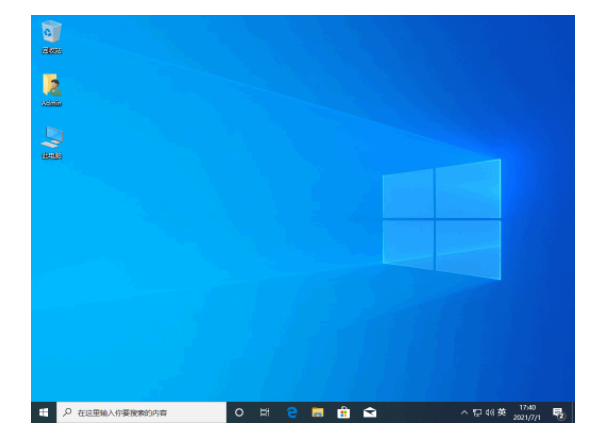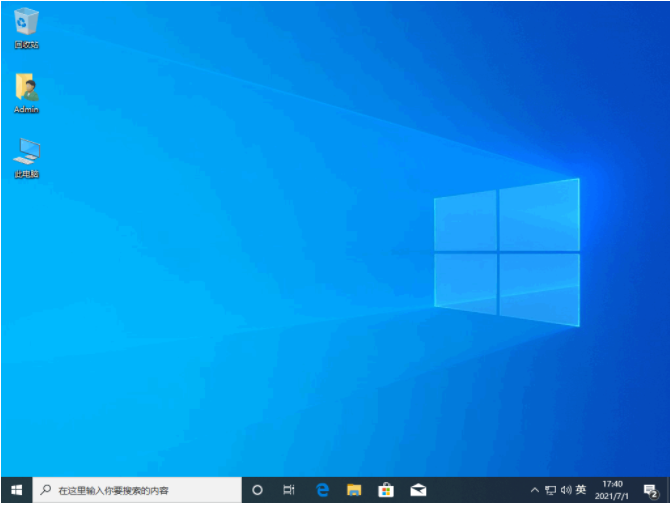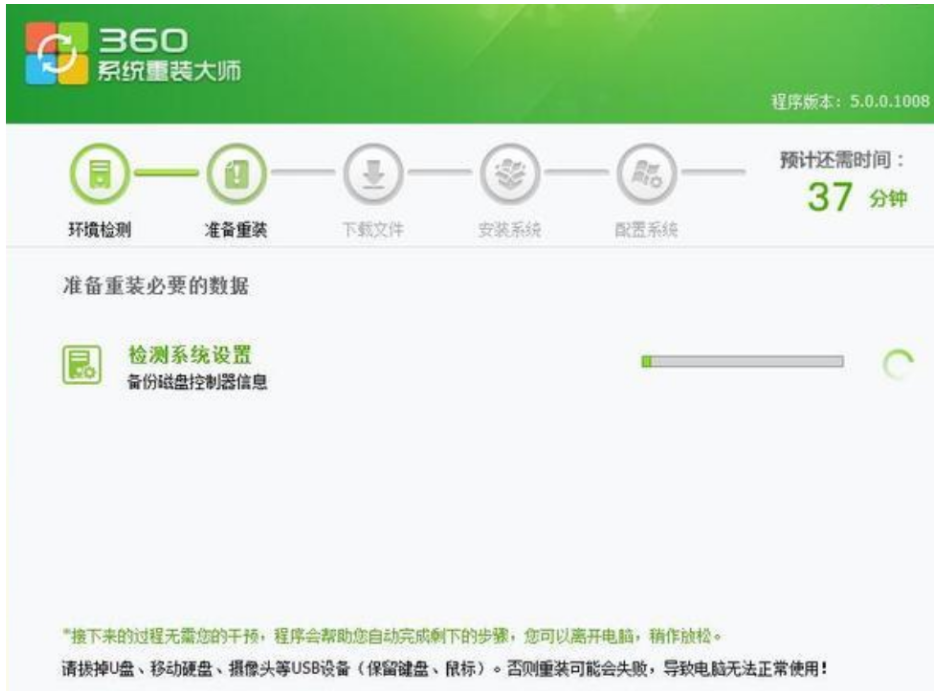新手如何重装电脑系统win7,重装电脑系统win7教程
电脑新手想换win7系统使用,但是自己不懂如何重装电脑系统怎么办。其实新手也可以自己重装电脑系统win7,只需找到合适的装机工具即可。下面小编就教下大家新手重装系统win7的操作步骤教程。
工具/原料
系统版本:Windows 7
品牌型号:联想ThinkPad
软件版本:小白一键重装系统 v2290
WEEX交易所已上线平台币 WEEX Token (WXT)。WXT 作为 WEEX 交易所生态系统的基石,主要用于激励 WEEX 交易平台社区的合作伙伴、贡献者、先驱和活跃成员。
新用户注册 WEEX 账户、参与交易挖矿及平台其他活动,均可免费获得 WXT 空投奖励。
方法/步骤:
1、如何重装电脑系统呢?首先我们下载小白软件,随后挑选喜欢win7系统安装。
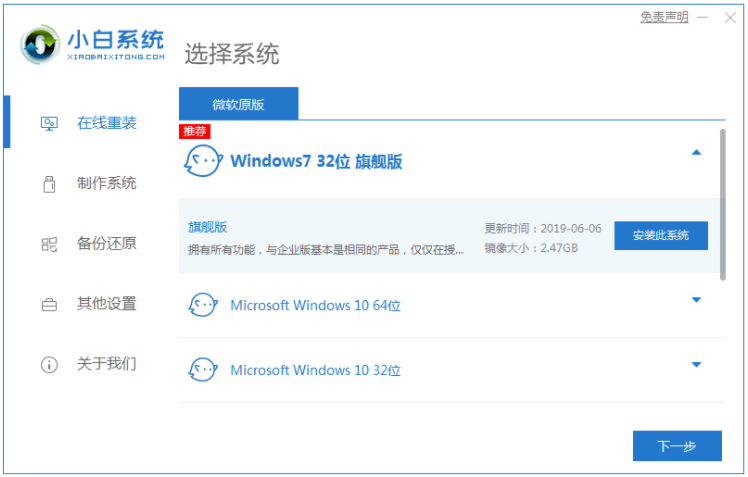
2、等待安装,下载过程中尽量不要使电脑休眠断电。
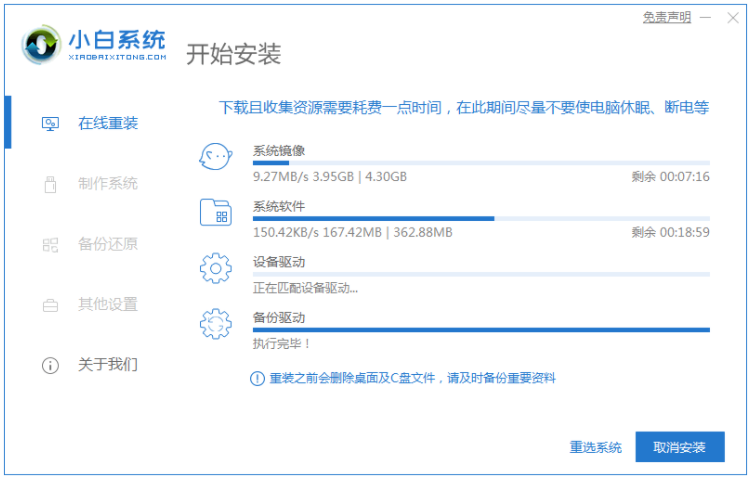
3、软件下载完成后会自动部署,完成后会提示挑选立即重启。
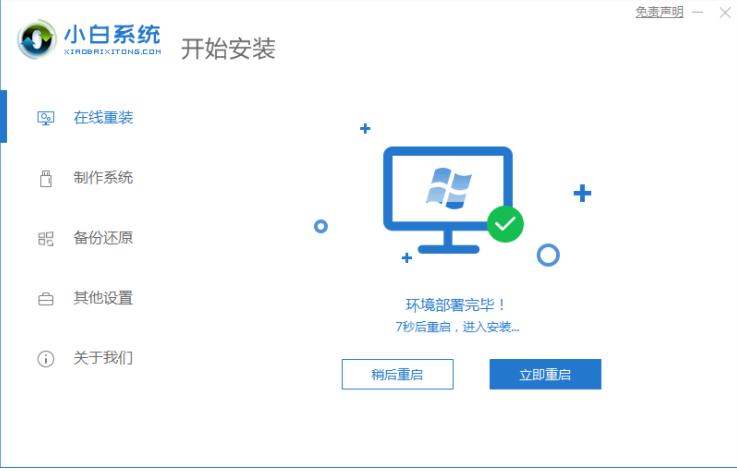
4、重启电脑后,在启动管理界面中我们挑选第二个XiaoBai-MSDNOnlineInstallMode菜单,按回车进入。

5、进入PE系统后点击小白装机工具继续安装系统,然后只需要耐心等候。

6、在提示修复引导中默认情况下挑选C盘修复。

7、安裝完成后,重新启动电脑即可。

8、重启电脑后在启动菜单中选择Windows7系统进系统。
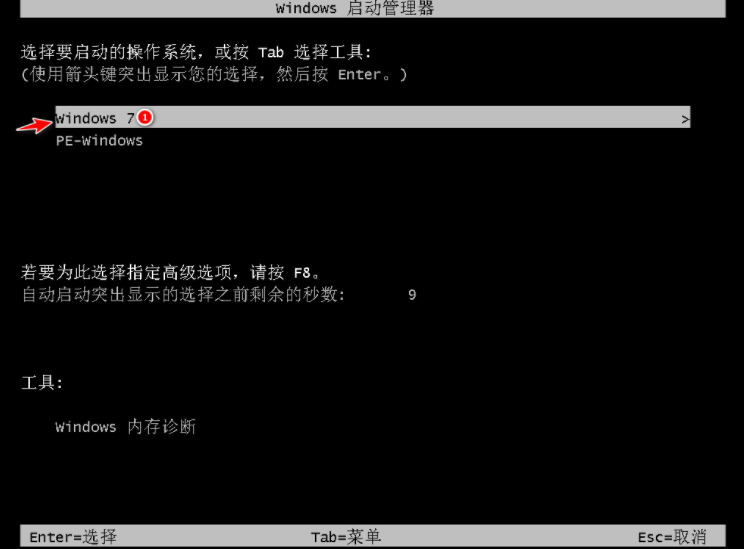
9、安裝完成后就可以立即进电脑屏幕啦。

本站资源均来源于网络或网友投稿,部分资源未经测试,难免存在BUG,所有资源只限于学习研究,不得商用。如使用本站下载的资源造成任何损失或发生侵权行为,均与本站无关。如不接受本声明请勿下载!本站资源如有侵权,请联系QQ:497149677核实后立即删除!
最客资源网 » 新手如何重装电脑系统win7,重装电脑系统win7教程
最客资源网 » 新手如何重装电脑系统win7,重装电脑系统win7教程